2 Cara Menghapus User Accounts di Windows 10, Dengan Mudah! – Jika PC Windows 10 digunakan lebih dari satu orang, membuat banyak user di Windows 10 bisa menjadi salah satu opsi. Namun jika ada akun user yang sudah tidak digunakan, kalian dapat menghapus user accounts atau akun pengguna di windows 10 tersebut. Berikut cara menghapus user accounts di windows 10:
Cara Menghapus Akun Administrator/User Accounts di Windows 10
Catatan:
Sebelum menghapus akun user tersebut, kalian perlu memperhatikan beberapa hal berikut ini diantaranya:
- Kalian harus memiliki hak administrator untuk dapat menghapus akun. Perintah atau tutorial di bawah ini bersifat DWYOR.
- Cara ini tidak hanya bisa digunakan untuk menghapus pengguna lokal, tapi juga untuk menghapus akun yang dibuat menggunakan Microsoft Account.
- Folder desktop, documents, photos, music, dan videos akun yang dihapus akan ikut terhapus, tapi akun lain tidak terpengaruh (aman).
1. Cara Menghapus User Accounts di Windows 10 melalui Settings
1. Pertama, buka Settings dengan cara klik icon Settings yang ada di Start menu atau menggunakan hotkey Windows + I.
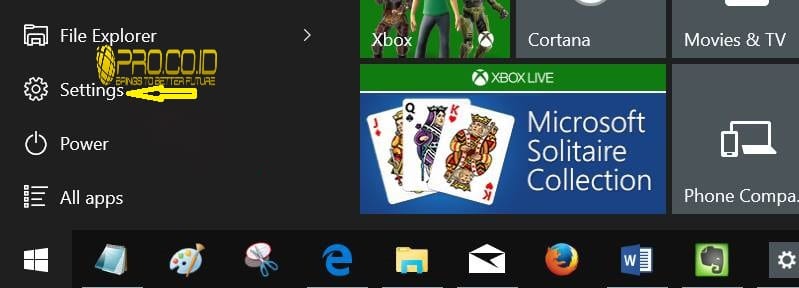
2. Setelah jendela Settings terbuka, klik Accounts (Your accounts, email, sync, work, family).
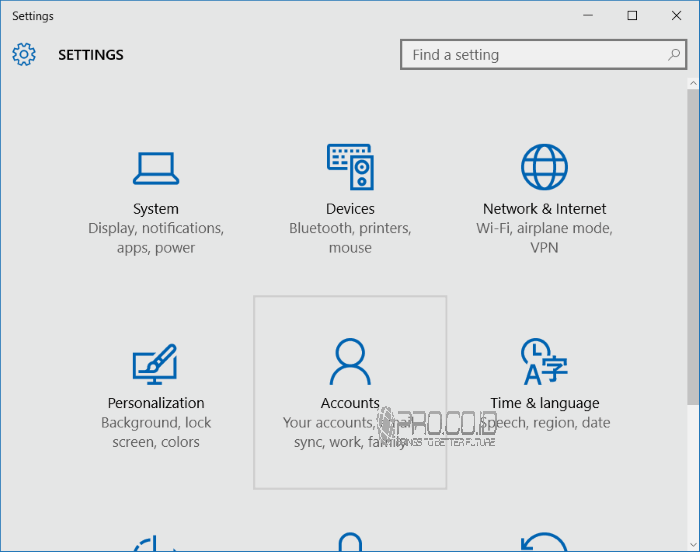
3. Selanjutnya, klik Family and other users lalu klik link akun yang ingin dihapus dan klik tombol Remove.
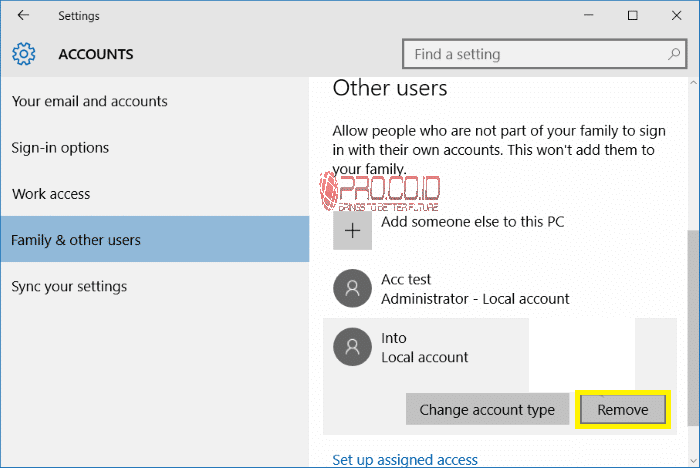
4. Jika dialog konfirmasi sudah muncul, klik tombol Delete account and data untuk menghapus pengguna yang sudah dipilih tadi.
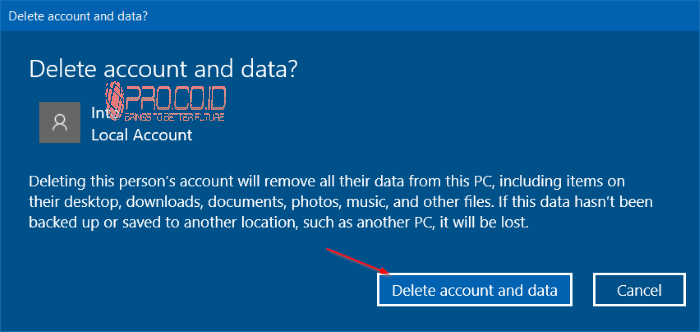
2. Cara Menghapus User Accounts di Windows 10 melalui Control Panel
1. Pertama, buka Control Panel dengan cara mengetik Control Panel di Start menu atau kotak pencarian yang ada di taskbar lalu tekan Enter.
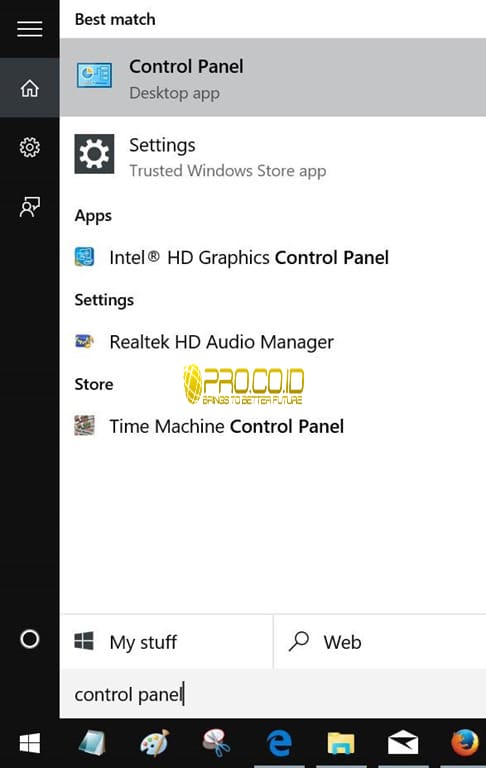
2. Selanjutnya, klik User Accounts untuk membuka jendela User Accounts.
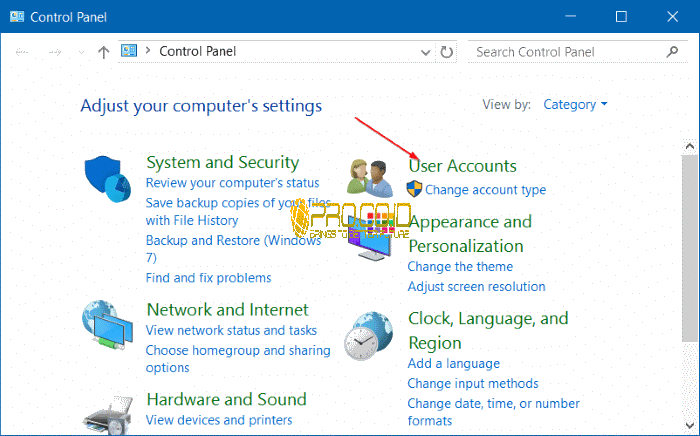
3. Setelah itu, klik link dengan label Manage another account untuk menampilkan semua pengguna yang ada pada PC kalian.
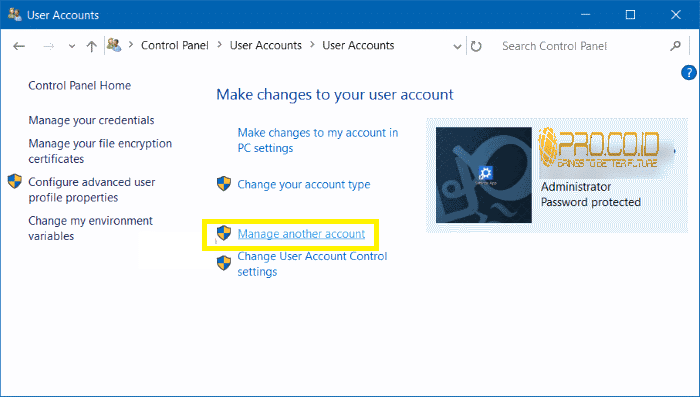
4. Kemudian, klik salah satu akun yang ingin Anda hapus lalu klik link dengan label Delete Account.
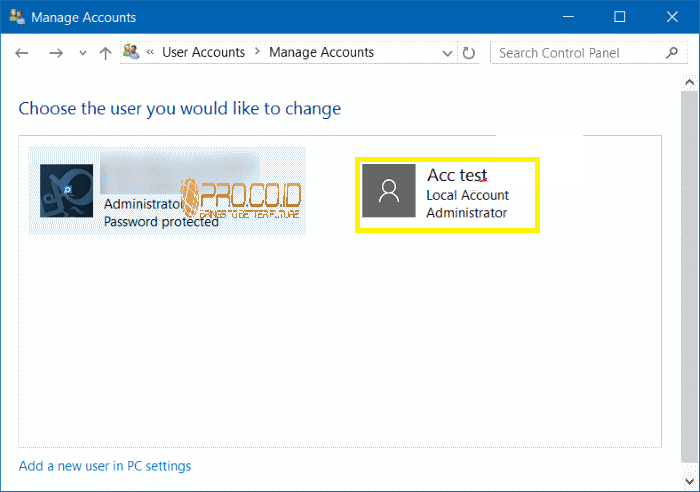
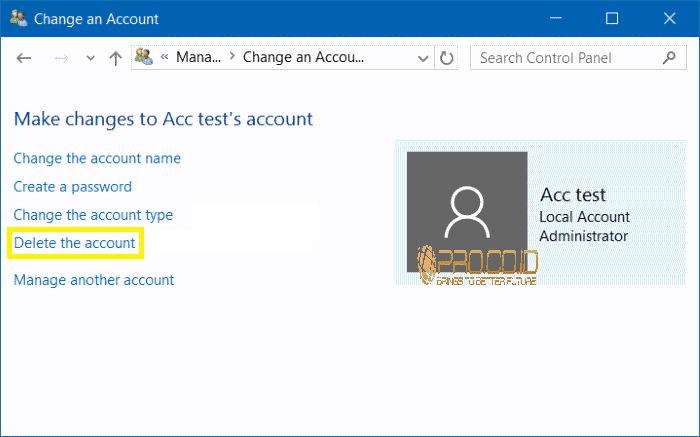
5. Setelah muncul dialog konfirmasi “Do you want to keep user’s files?”, klik tombol Keep Files atau klik Delete Files. Jika kalian mengklik tombol Keep Files maka file yang ada di folder desktop, documents, favorites, videos, music, dan pictures akan disimpan dengan nama akun yang dihapus.
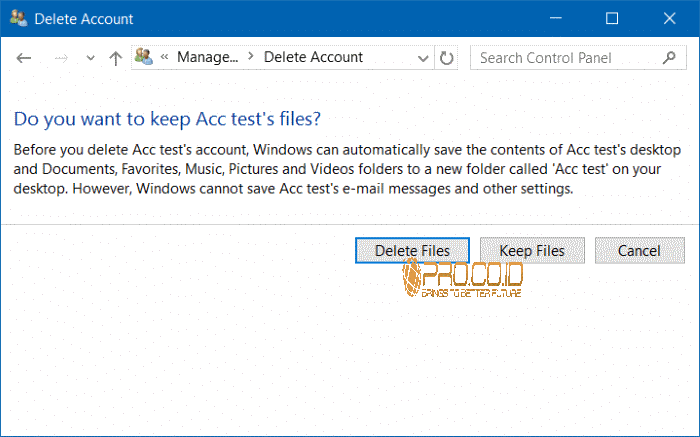
6. Setelah mengklik opsi Keep Files, klik Delete Account untuk menghapus akun yang terpilih.
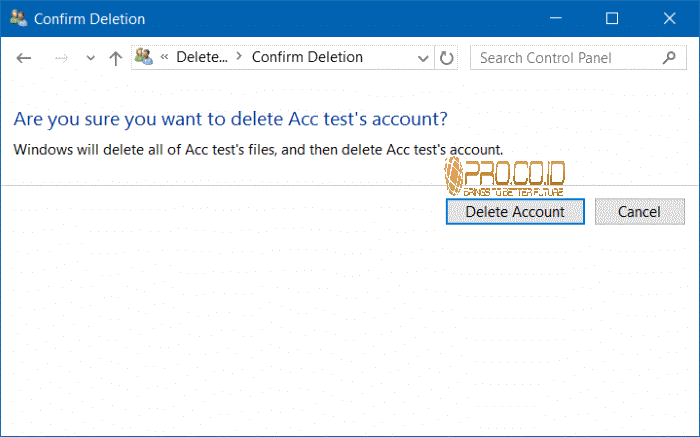
Itulah informasi dan tutorial “2 Cara Menghapus User Accounts di Windows 10, Dengan Mudah!“, semoga bermanfaat dan jangan lupa ikuti postingan kami berikutnya.
Originally posted 2024-02-19 11:38:30.